ダイビング動画が気軽に撮影できる
ダイビングでの動画撮影はアクションカメラが普及し手軽に楽しめる様になりました。
GoPro13も発表されて気軽に誰でも綺麗にダイビング動画が撮影できます。
私もGoPro13を注文してるので後は発送されるのを待つだけです。
ダイビング映像を気軽にアプリで編集
編集も便利なアプリがどんどん出てきて数秒で綺麗なダイビングの映像に生まれ変わります。
DIVE+と言うアプリは青かぶりした写真や映像を数秒で綺麗にしてくれます。

ダイビング動画を気軽に編集してSNSにアップしたい場合はおすすめのアプリです。
自動で赤みを足してくれるのでびっくりするくらい本来の色が出ます。
(ダイビングでは深く行けば行くほど暖色が吸収されます)
手軽な分画質もやはり落ちていきますが。
ダイビング動画を綺麗に編集したい
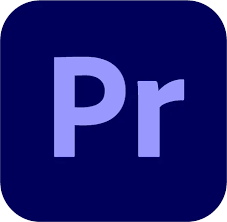
ダイビング動画を綺麗にこだわって編集したいと言うダイバーは
やっぱりアドビのプレミアプロがおすすめです。
プロも御用達のソフトなので綺麗に編集できないわけがありません。
そんなプレミアプロでのダイビング編集を基本から数回に分けて説明していこうと思います。ひら
プレミアプロの画面の見方
プレミアプロを開いたらまずはじめに登場する画面です。
最初の基本画面はみんな同じなので、基本画面で不便を感じたら自分の好きな配置に変えて自分の編集のやり易い画面に仕上げてください。
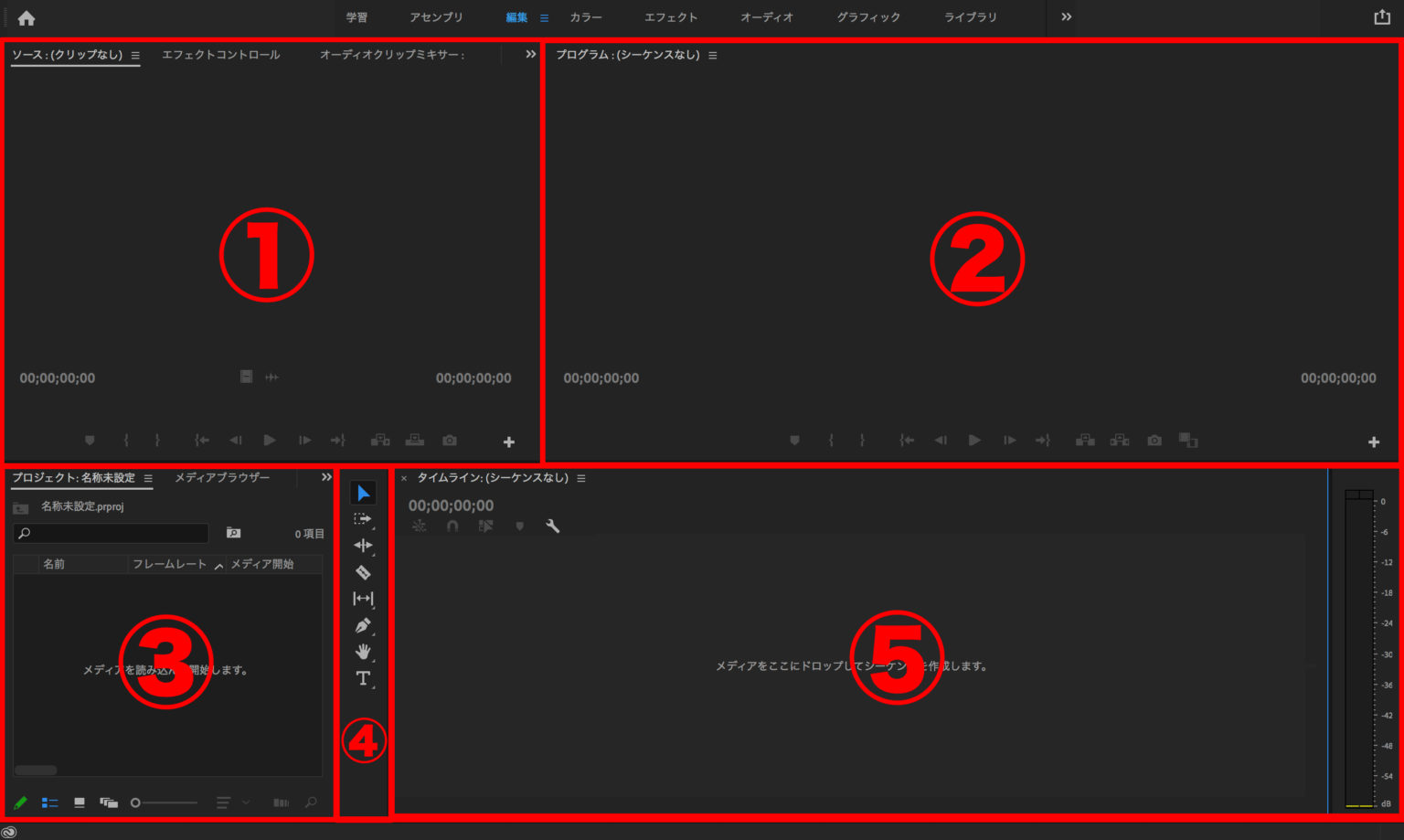
①ソースモニター
クリップの再生と編集に使用します。ソースモニターで、シーケンスに追加するクリップを準備します。
※クリップとは画像や音声・画像などの素材の事
インポイント(1つのクリップの使い始める映像の場所)とアウトポイント(1つのクリップの終わる場所)を決めて、クリップで使用するソーストラック(オーディオまたはビデオ)を指定します。
ソースも素材の事を指します、ソースパネルで映像の使う部分を決定していきます。
クリップマーカーを設定して、タイムラインパネルのシーケンスにクリップを追加することもできます。
クリップマーカーとは素材に調節メモができるマーカーのことです。
②プログラムモニター
プログラムモニターは編集中のプロジェクト(映像)のプレビューを行うモニターです。
エフェクトやトリミングなどの効果もプログラムモニターで確認できます。
③プロジェクトパネル
プロジェクトパネルはプレミアプロに読み込んだ映像・音声・画像や編集したデータなどの素材の管理を行う場所です。
④ツールパネル
ツールパネルは素材を加工するためのツール一覧になっています、ツールを使用し編集を進めていきます。
ツールパネルも自分好みに変更できるのでやり易い様に変更してください。
ショートカットキーを使用すればツールパネルはほとんど使用しなくなるため編集に慣れてきたらショートカットキーを覚えておくとさらに楽になります。
基本ショートカットも後ほど紹介していきます。
⑤タイムラインパネル
シーケンスを確認するためのモニターです。
シーケンスとは動画や音声などの素材が並んだ編集データのことです。
シーケンスに素材を並べることで編集を進めていくことができます。
また、シーケンスはプログラムモニターと連動しています。 左から右に時間が進んでいき、どの時間にどのクリップが何秒表示されるのかなどが分かるようになっています。
プレミアプロのミニターの見方を簡単にですが説明させていただきました。
次はダイビング動画の編集の基本の部分を説明していきます!


